windows10垃圾箱在哪 如何在Windows10系统中打开回收站
windows10垃圾箱在哪,在Windows10系统中,回收站是一个非常重要的功能,它帮助我们管理和恢复不小心删除的文件,有些用户可能不清楚垃圾箱在哪里,以及如何打开它。实际上打开回收站非常简单。只需在桌面上找到回收站图标,并双击打开即可。你还可以通过按下Win键和R键,然后在运行框中输入shell:RecycleBinFolder来快速访问回收站。无论哪种方式,回收站都是我们重要的助手,它能够帮助我们避免永久丢失文件,并提供方便的恢复选项。
步骤如下:
1.首先,我们可以打开我们的设置按钮的。我们点击开始按钮,那里面会看到设置,点击设置打开界面。点击个性化。
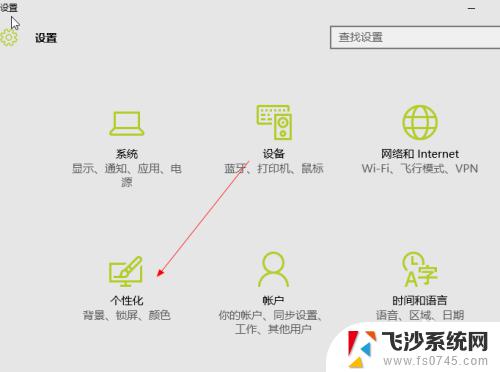
2.点击个性化以后,我们会看到里面有一个主题的按钮的。我们就点击主题按钮,进入到界面里面。
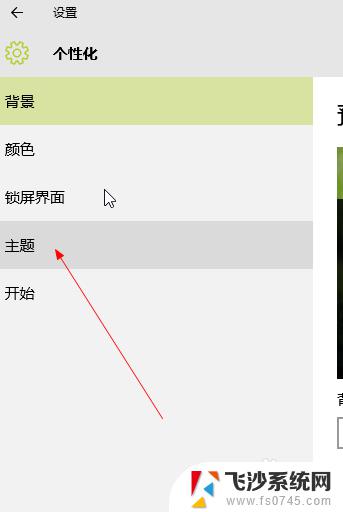
3.在主题界面里面,我们会看到上面显示的更改桌面图标了,我们就点击一下打开这个。
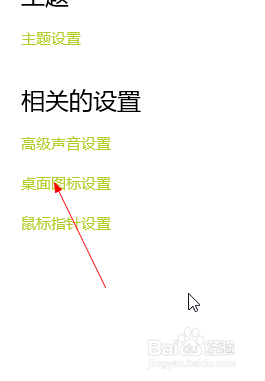
4.在这个的里面,我们就会看到有一个回收站的,我们把前面的对勾打上去就好了。一定要打上去。
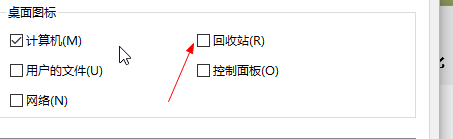
5.打上去以后,我们就可以点击下面的应用按钮了,应用了以后,我们再次点击确定按钮就可以了。
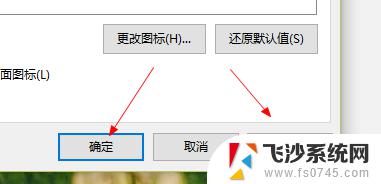
6.我们会看到上面显示的有回收站满与不满的状态,我们都可以选择一下的。也可以更改图标的。
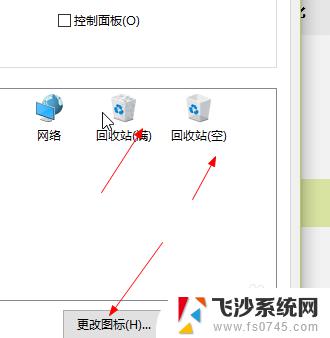
7.我们也可以选择更快捷的方式,我们就直接点击鼠标右键。选择个人性设置,就可以看到这个界面了。
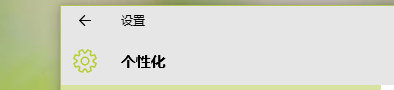
以上就是 Windows 10 垃圾箱的位置,如果您遇到这种情况,可以按照这篇文章中的方法解决,希望这可以帮助到您。
windows10垃圾箱在哪 如何在Windows10系统中打开回收站相关教程
-
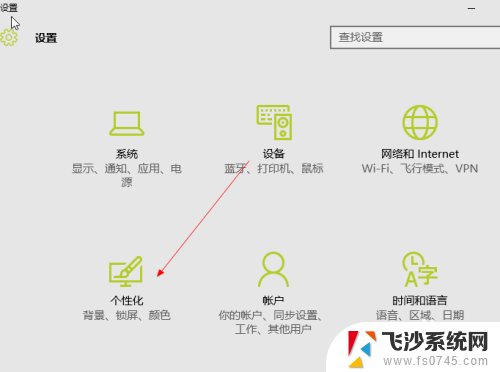 win10的垃圾箱 Win10回收站的位置在哪
win10的垃圾箱 Win10回收站的位置在哪2023-12-19
-
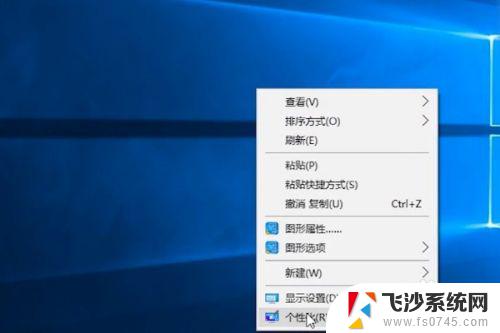 windows回收站在哪里 Win10系统电脑我的电脑在哪里
windows回收站在哪里 Win10系统电脑我的电脑在哪里2023-10-21
-
 windows10平板蓝牙在哪里 win10系统蓝牙功能如何打开
windows10平板蓝牙在哪里 win10系统蓝牙功能如何打开2023-10-11
-
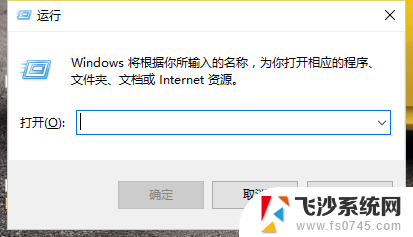 如何恢复回收站删除的文件win10 怎样在Win10中找回被清空的回收站文件
如何恢复回收站删除的文件win10 怎样在Win10中找回被清空的回收站文件2024-02-06
- 资源管理器在哪打开 如何在windows10打开资源管理器
- 电脑回收站损坏怎么恢复 win10系统回收站崩溃怎么修复
- 删除文件怎么找回,不在回收站里 Win10文件删除后不在回收站怎么恢复
- 清空回收站如何恢复win10 win10回收站清空了怎么找回
- win10在哪开蓝牙 如何在win10系统中打开蓝牙
- win10重启系统 如何在Windows10系统中进行系统重启
- win8.1开始菜单改win10 Windows 8.1 升级到 Windows 10
- 文件:\windows\system32\drivers Win10系统C盘drivers文件夹可以清理吗
- windows10移动硬盘在电脑上不显示怎么办 移动硬盘插上电脑没有反应怎么办
- windows缓存清理 如何清理Win10系统缓存
- win10怎么调电脑屏幕亮度 Win10笔记本怎样调整屏幕亮度
- 苹果手机可以连接联想蓝牙吗 苹果手机WIN10联想笔记本蓝牙配对教程
win10系统教程推荐
- 1 苹果手机可以连接联想蓝牙吗 苹果手机WIN10联想笔记本蓝牙配对教程
- 2 win10手机连接可以卸载吗 Win10手机助手怎么卸载
- 3 win10里此电脑的文档文件夹怎么删掉 笔记本文件删除方法
- 4 win10怎么看windows激活码 Win10系统激活密钥如何查看
- 5 电脑键盘如何选择输入法 Win10输入法切换
- 6 电脑调节亮度没有反应什么原因 Win10屏幕亮度调节无效
- 7 电脑锁屏解锁后要按窗口件才能正常运行 Win10锁屏后程序继续运行设置方法
- 8 win10家庭版密钥可以用几次 正版Windows10激活码多少次可以使用
- 9 win10系统永久激活查询 如何查看Windows10是否已经永久激活
- 10 win10家庭中文版打不开组策略 Win10家庭版组策略无法启用怎么办